[AiMesh] Jak skonfigurować sieć ASUS AiMesh lub ZenWiFi Mesh typu Ethernet backhaul w różnych warunkach (konfiguracja zaawansowana z przełącznikiem sieciowym)? (Zaawansowana konfiguracja z przełącznik
Aby uzyskać bardziej szczegółowe instrukcje, możesz również kliknąć poniższy odnośnik do filmu ASUS Youtube, aby dowiedzieć się więcej na temat: Jak skonfigurować tryb Ethernet Backhoul/priorytet łączności backhaul w systemie AiMesh?
https://www.youtube.com/watch?v=hPeyu_iWUvc
Przygotowanie
Podczas konfigurowania routera AiMesh/ZenWiFi z przełącznikiem sieciowym sprawdź następujące elementy:
- Upewnij się, że jest to przełącznik zarządzający lub przełącznik niezarządzający.
- Jeśli używasz przełącznika zarządzającego, wybierz „Ethernet first” (najpierw Ethernet) dla połączenia backhaul. (1/2,5/10 G, w zależności od modelu).

- W przypadku przełącznika zarządzającego sprawdź, czy na portach jest wybrane ustawienie VLAN. W ogólnym ujęciu istnieją dwa różne rodzaje sieci VLAN:
- Tryb trunk: Tryb trunk — PVID będzie oznaczane podczas nadawania lub odbierania pakietów; związany jest także ze sprawdzaniem, czy VID jest ważne przy nadawaniu lub odbieraniu. Głównie dla kombinacji przełączników sieciowych.
- Tryb dostępu: Tryb dostępu — VID nie będzie oznaczane podczas nadawania lub odbierania. Przeznaczony głównie dla komputerów stacjonarnych lub innych urządzeń podłączonych do sieci.
W przypadku korzystania z systemu AiMesh/ZenWiFi upewnij się, że porty węzła NIE są podłączone do portów trunk.
Scenariusz 1: Podstawowa metoda konfiguracji połączenia backhaul sieci Ethernet omówiona została w tym temacie:
[AiMesh] Czy mogę skonfigurować połączenie przewodowe pomiędzy routerami AiMesh (Ethernet Backhaul)?
Scenariusz 2: Użyj AiMesh lub ZenWiFi z przełącznikiem sieciowym oraz użyj głównego routera AiMesh jako trybu pracy routera.
Aby zapewnić najlepszą wydajność sieci Mesh, należy się upewnić, że przełącznik obsługuje standardy 10/100/1000Tbase, a wszystkie kable sieciowe (RJ45) mają specyfikację CAT5e lub wyższą.
W tym przypadku główny router AiMesh, który łączy się bezpośrednio z modemem, musi być ustawiony w trybie routera; główny router AiMesh dostarcza adres IP do wszystkich pozostałych węzłów sieci mesh.
- Połącz kablem sieciowym port LAN modemu i port WAN głównego routera AiMesh.
- Połącz kablem Ethernet port LAN głównego routera i port LAN przełącznika.
- Połącz kablem Ethernet port LAN przełącznika i port WAN innego węzła AiMesh.

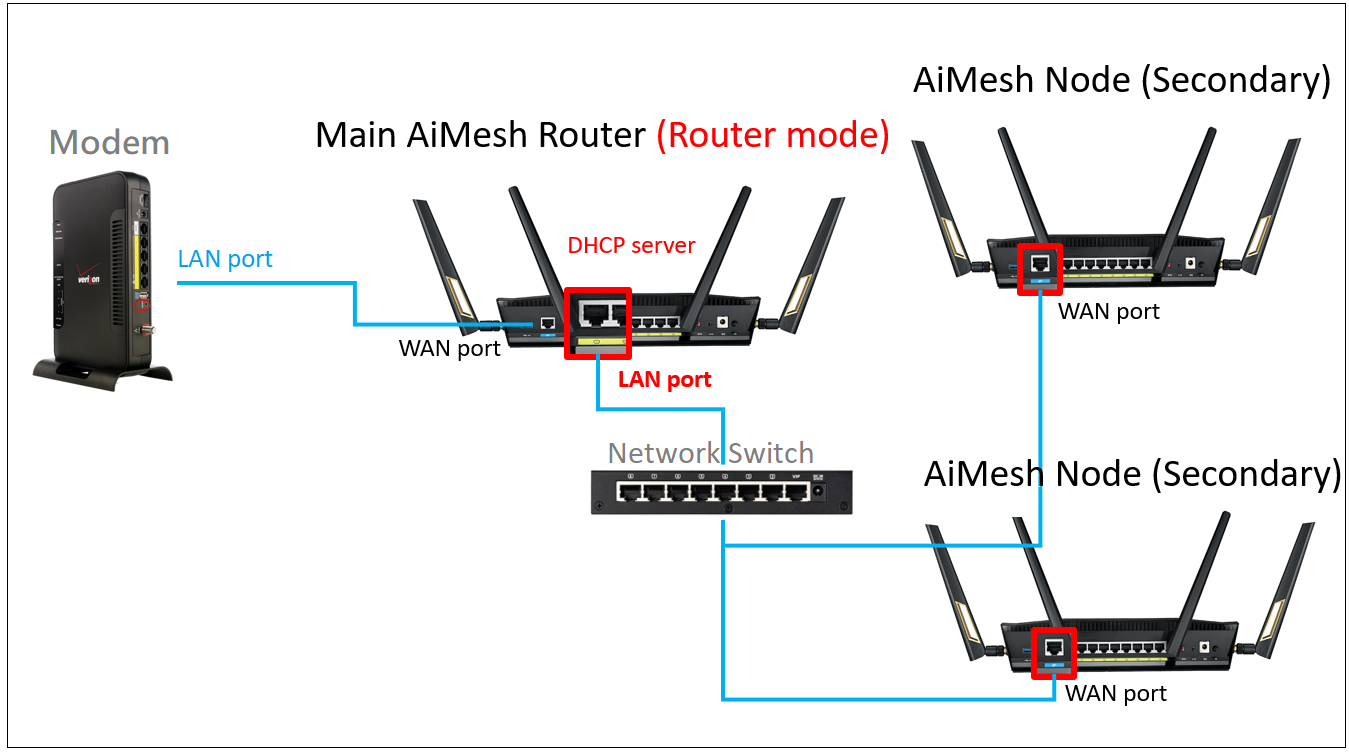
Aby zapewnić kompatybilność przełącznika sieciowego, w ustawieniach węzła sieci mesh należy ustawić priorytet połączenia na „Ethernet”.

Scenariusz 3: Użyj AiMesh lub ZenWiFi z przełącznikiem sieciowym oraz użyj głównego routera AiMesh jako trybu AP (tryb mostka).
Aby zapewnić najlepszą wydajność sieci Mesh, należy się upewnić, że przełącznik obsługuje standardy 10/100/1000Tbase, a wszystkie kable sieciowe (RJ45) mają specyfikację CAT5e lub wyższą.
W tym przypadku główny router AiMesh, który bezpośrednio łączy się z przełącznikiem, musi być ustawiony w trybie AP (tryb mostek), po czym otrzyma adres IP z modemu.
- Skonfiguruj tryb pracy głównego routera AiMesh na tryb punktu dostępowego (AP). ([AiMesh] Jak skonfigurować dwa routery ASUS jako sieć AiMesh w punktu dostępowego (AP)?)
- Połącz kablem Ethernet port LAN modemu i przełącznik.
- Połącz kablem Ethernet przełącznik z portem LAN głównego routera AiMesh. To działanie pozwala głównemu routerowi AiMesh na uzyskanie adresu IP z modemu.
- Połącz kablem Ethernet przełącznik z portem WAN wszystkich węzłów sieci mesh. To działanie jest gwarancją tego, że wszystkie węzły sieci mesh otrzymają adres IP z modemu i będą kontrolowane przez główny router AiMesh.
[Adnotacja 1] Jeśli chcesz skorzystać z tej konfiguracji zweryfikuj, czy Twój modem dostarcza usługę DHCP. (Potwierdź powyższe u dostawcy usług internetowych).
[Adnotacja 2] Niektóre modemy dostawców usług internetowych ograniczają dostęp do konkretnego urządzenia lub pozwalają na uzyskanie adresu IP tylko jednemu urządzeniu. W tym przypadku należy skonsultować się z dostawcą usług internetowych w celu uzyskania pomocy.


Aby zapewnić kompatybilność przełącznika sieciowego, w ustawieniach węzła sieci mesh należy ustawić priorytet połączenia na „Ethernet”.

Scenariusz 4: Użyj bezpośrednio AiMesh lub ZenWiFi z modemem oraz użyj głównego routera AiMesh jako trybu AP (tryb mostka).
Aby zapewnić najlepszą wydajność sieci Mesh, zaleca się aby wszystkie kable sieciowe (RJ45) mają specyfikację CAT5e lub wyższą.
W tym przypadku główny router AiMesh oraz wszystkie inne węzły AiMesh, które bezpośrednio łączą się z modemem muszą być ustawione w trybie AP (tryb mostka), a z modemu będzie pobierany adres IP.
- Skonfiguruj tryb pracy głównego routera AiMesh na trybu punktu dostępowego (AP). [Router bezprzewodowy] Jak skonfigurować tryb pracy — tryb punktu dostępowego (AP)?
- Połącz kablem Ethernet port LAN modemu z portem LAN głównego routera AiMesh. To działanie pozwala głównemu routerowi AiMesh na uzyskanie adresu IP z modemu.
- Połącz kablem Ethernet modem z portem WAN wszystkich węzłów sieci mesh. To działanie jest gwarancją tego, że wszystkie węzły sieci mesh otrzymają adres IP z modemu i będą kontrolowane przez główny router AiMesh.
[Adnotacja 1] Jeśli chcesz skorzystać z tej konfiguracji zweryfikuj, czy Twój modem dostarcza usługę DHCP. (Potwierdź powyższe u dostawcy usług internetowych).
[Adnotacja 2] Niektóre modemy dostawców usług internetowych ograniczają dostęp do konkretnego urządzenia lub pozwalają na uzyskanie adresu IP tylko jednemu urządzeniu. W tym przypadku należy skonsultować się z dostawcą usług internetowych w celu uzyskania pomocy.
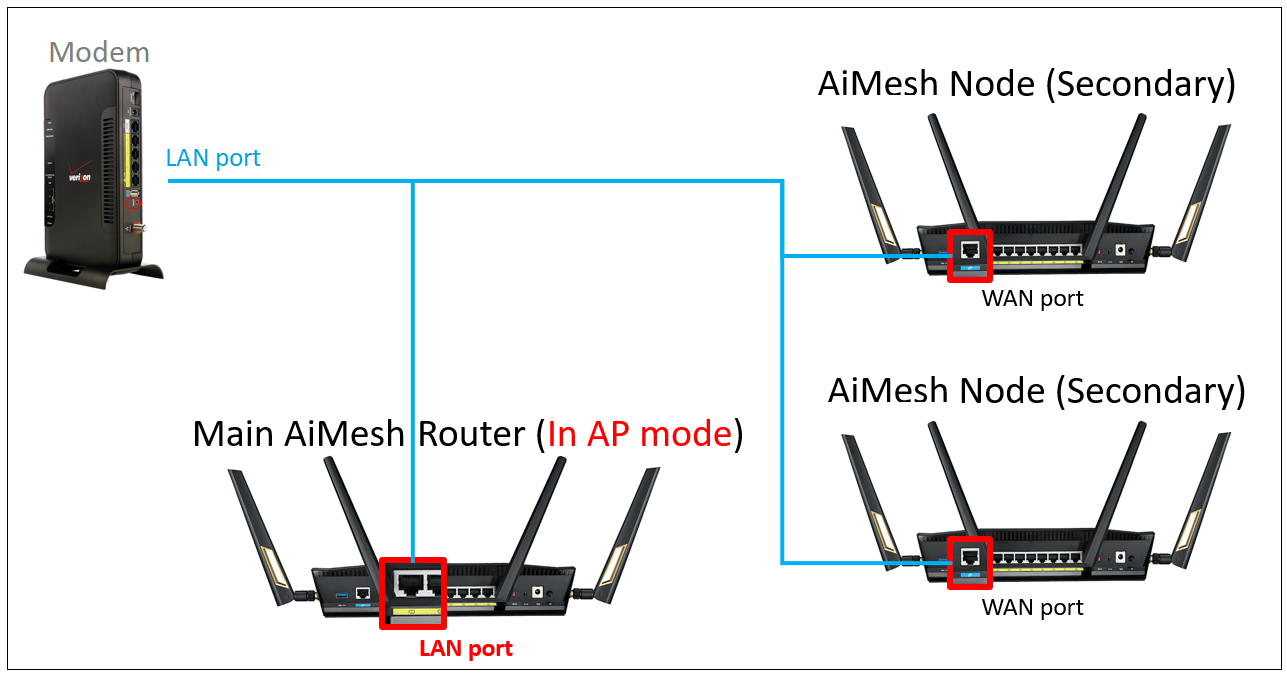
Aby zapewnić kompatybilność przełącznika sieciowego, w ustawieniach węzła sieci mesh należy ustawić priorytet połączenia na „Ethernet”.

Jak pobrać (program narzędziowy / oprogramowanie układowe)?
Najnowsze sterowniki, oprogramowanie, oprogramowanie układowe i instrukcje obsługi można pobrać z Centrum Pobierania ASUS.
Jeśli potrzebujesz więcej informacji na temat Centrum Pobierania ASUS, zapoznaj zasobami zamieszczonymi pod tym odnośnikiem.